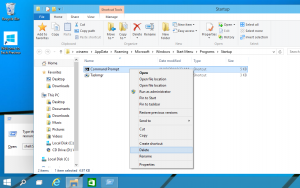So ändern Sie den Energiemodus in Windows 11
In diesem Artikel erfahren Sie, wie Sie den Energiemodus in Windows 11 ändern. Es ist eine Funktion, die Microsoft 2017 in den Tagen von Windows 10 eingeführt hat. Das Betriebssystem erhielt einen Schieberegler, um die Leistung an das Energieeffizienz-Verhältnis anzupassen. Es ermöglicht Benutzern, eine perfekte Balance in verschiedenen Arbeitsszenarien zu finden.
Werbung
Die Energiemodi wurden ohne großen Unterschied von Windows 10 auf Windows 11 migriert. Sie können weiterhin einen von drei Modi auswählen.
- Beste Energieeffizienz. Dieser Modus kann die Leistung reduzieren, um den Akku zu schonen. Sie können niedrigere CPU-/GPU-Taktraten feststellen und ein insgesamt weniger schnelles Erlebnis erhalten.
- Ausgewogen. Gute Leistung bei bestmöglicher Akkulaufzeit.
- Beste Leistung. Sie holen das Beste aus Ihrer Hardware mit einer schlechteren Akkulaufzeit als Opfer heraus.
Windows 11 bevorzugt den ausgeglichenen Energiemodus und lässt ihn standardmäßig eingeschaltet. Benutzer können den Energiemodus jederzeit ändern.
Spitze: Sie können im Akkubetrieb und im Netzbetrieb separate Energiemodi auswählen. Sie können beispielsweise Windows 11 anweisen, beim Trennen des Ladegeräts in den Energiesparmodus zu wechseln und beim erneuten Anschließen die Option Höchstleistung auszuwählen.
Leider im Gegensatz zu Windows 10, wo Sie dies tun könnten Energiemodus über das Batterie-Flyout ändern, in Windows 11 müssen Benutzer die Einstellungen-App jedes Mal öffnen, wenn sie den Energiemodus in Windows 11 wechseln möchten. Im neuesten Betriebssystem von Microsoft wird durch Klicken auf das Batteriesymbol das Schnelleinstellungsmenü mit verschiedenen Umschaltern angezeigt, aber es enthält keinen Energiemodus!
Gehen Sie wie folgt vor, um den Energiemodus unter Windows 11 zu ändern.
Ändern Sie den Energiemodus in Windows 11
- Drücken Sie Gewinnen + ich um das Windows zu starten Einstellungen-App, oder klicken Sie mit der rechten Maustaste auf das Startmenü und wählen Sie Einstellungen.
- Gehe zum System > Leistung Sektion.
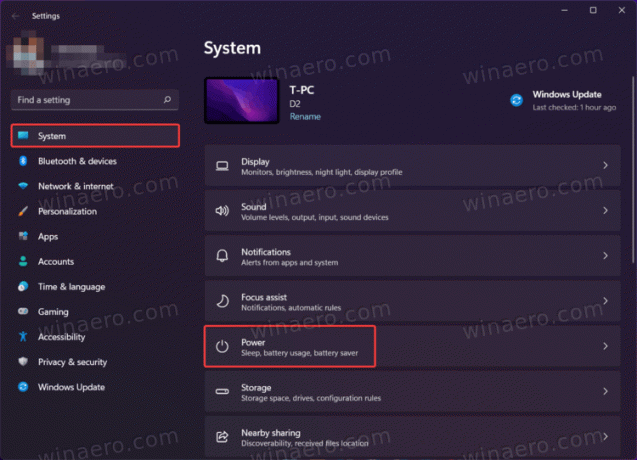
- Um den Energiemodus in Windows zu ändern, suchen Sie das Power-Modus Dropdown-Liste.
- Wählen Sie eine der folgenden Optionen: Beste Energieeffizienz, Ausgewogen oder Beste Leistung.
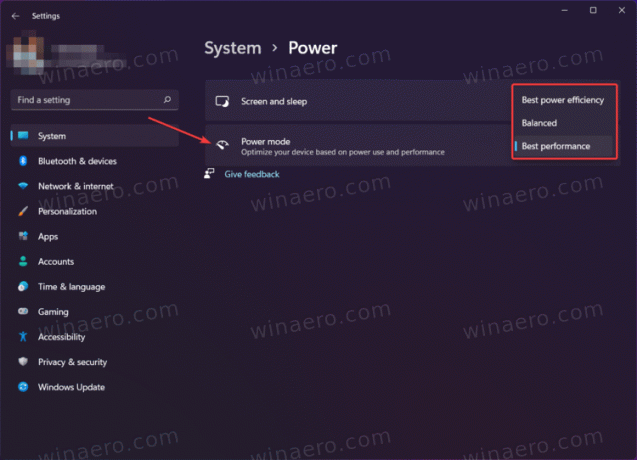
Du bist fertig.
Tipp: Sie können den Energiebereich in der Windows-Einstellungen-App direkt aus dem Win + X-Menü. Klicken Sie mit der rechten Maustaste auf die Schaltfläche Startmenü oder drücken Sie Gewinnen + x, und wählen Sie dann Energieoptionen.
So passen Sie den Energiemodus unter Windows 11 an. Nicht mit Power Plan verwechseln, es ist etwas anderes. Informationen zum Ändern des Energiesparplans finden Sie unter stattdessen dieses Tutorial.